 易步还原系统官方版是一款专业高效的系统备份还原工具。易步还原系统官方版功能强大,便捷实用,能够帮助用户轻松进行系统的备份,当需要还原系统时,可以获得非常优秀的恢复机制,保护电脑的安全和健康。
易步还原系统官方版是一款专业高效的系统备份还原工具。易步还原系统官方版功能强大,便捷实用,能够帮助用户轻松进行系统的备份,当需要还原系统时,可以获得非常优秀的恢复机制,保护电脑的安全和健康。
使用说明
1、Vista系统下如何安装易步还原系统官方版
Vista用户安装易步还原系统时,请右键单击 易步还原系统.exe ,再左键单击“以管理员身份运行” 进行安装。
2、如何使用易步还原系统
安装完成后,重新启动电脑,在系统启动的第一屏按键盘的向下键,选择易步还原系统即可进入操作界面。
3、如何进入备份文件夹
点击开始菜单,选择运行,输入Start D:EBUBAK... ,即可打开备份文件文件夹对备份文件进行操作。
4、如何卸载易步还原系统
点击开始菜单,进入所有程序->易步还原系统,选择卸载 易步还原系统即可。
5、如何删除D盘备份文件夹
点击开始菜单,进入所有程序->附件,选择命令提示符,输入RD E:EBUBAK... ,即可删除备份文件夹。
6、如何删除XP系统启动选单中的项目
在我的电脑上点击鼠标右键,选择->属性,选择->高级 选项卡,在 启动和故障修复 中点击设置,在弹出的窗口中点击->编辑,在弹出的文本编辑窗口中 删除 c:grldr="易步 还原系统" 那一行即可。
7、如何删除Vista系统启动选单中的项目
点击开始菜单,进入所有程序->附件,右键选择命令提示符并选择以管理员身份运行,在弹出的命令提示符窗口中输入:bcdedit 在列表的结尾处的实时启动扇区项目内找到内容为description 易步 还原系统 的项目,复制或记下 标识符 后面{}里的字符串,再输入bcdedit /delete {刚才记下的字符串} 即可。
软件截图
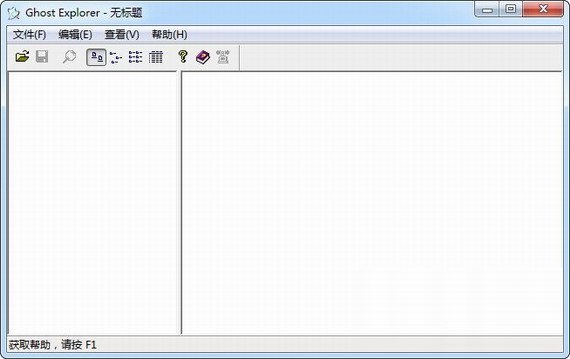

 极速一键重装系统 v17.5.16.5
极速一键重装系统 v17.5.16.5
 360系统重装大师 官方版 v6.0.0.1190
360系统重装大师 官方版 v6.0.0.1190
 果备份 官方版 v1.0.58.2147
果备份 官方版 v1.0.58.2147
 ViceVersa Pro(同步备份软件) 最新版 v5.0
ViceVersa Pro(同步备份软件) 最新版 v5.0
 Deep Freeze 官方企业版 v8.60.220.5582
Deep Freeze 官方企业版 v8.60.220.5582
 冰点还原 v8.53.220.5445
冰点还原 v8.53.220.5445

































